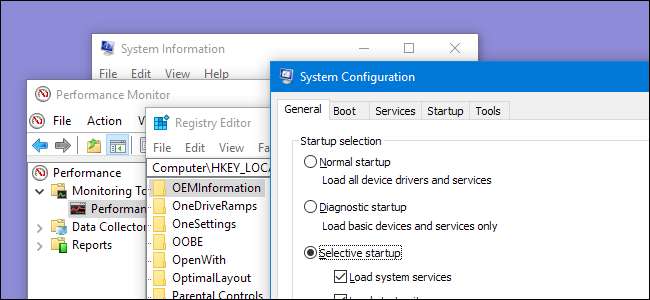
Windows contiene una variedad de utilidades del sistema que son útiles, pero están bien ocultas. Algunos están enterrados en el menú Inicio, mientras que a otros solo puede acceder si conoce el comando correcto para ejecutar.
RELACIONADO: 10 comandos útiles de Windows que debe conocer
Puede iniciar la mayoría de estas herramientas con bastante facilidad si conoce sus nombres; solo busque en el menú de inicio el nombre de la herramienta y estará listo. En Windows 8, es posible que deba seleccionar la categoría Configuración en la pantalla de búsqueda para que la herramienta real aparezca en los resultados de la búsqueda. Independientemente de cómo las inicie, estas herramientas pueden ayudarlo a hacer de todo, desde diagnosticar fallas hasta examinar el rendimiento del sistema para mejorar la seguridad.
Diagnóstico de memoria de Windows
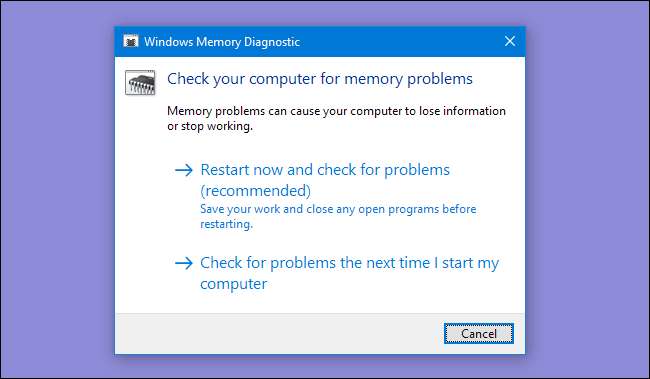
RELACIONADO: Cómo probar la RAM de su computadora en busca de problemas
Windows incluye un Herramienta de diagnóstico de memoria que reinicia su computadora (para que no se cargue nada en la memoria) y prueba su memoria en busca de defectos, como el popular MemTest86 solicitud. Si desea verificar la memoria de su computadora en busca de errores, no necesita una herramienta de terceros; simplemente ejecute la herramienta de diagnóstico de memoria de Windows buscándola en el menú Inicio.
Monitor de recursos
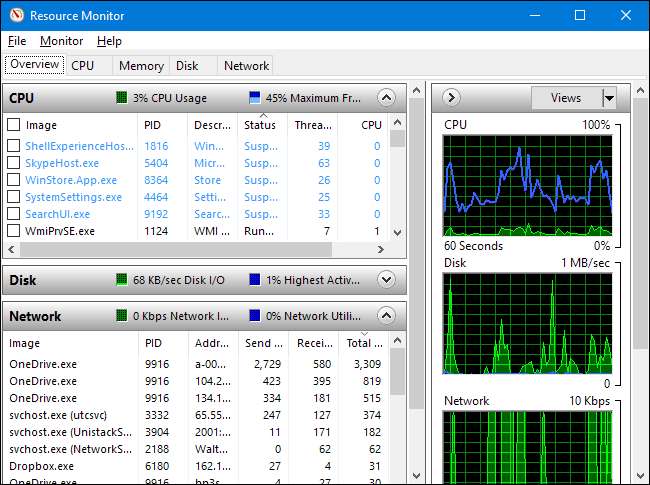
los Monitor de recursos La aplicación ofrece una vista detallada del uso de recursos de su computadora. Puede ver gráficos de memoria, red, disco y CPU en toda la computadora, o desglosar y ver estadísticas por proceso para cada tipo de recurso.
Puede ver qué procesos están usando su disco o red en gran medida, cuáles se están comunicando con direcciones de Internet y más. El Monitor de recursos proporciona estadísticas de recursos mucho más detalladas que el Administrador de tareas.
Puede iniciar el Monitor de recursos abriendo el Administrador de tareas , haciendo clic en la pestaña "Rendimiento" y seleccionando "Monitor de recursos" o simplemente buscando "monitor de recursos" en el menú Inicio.
Monitor de rendimiento
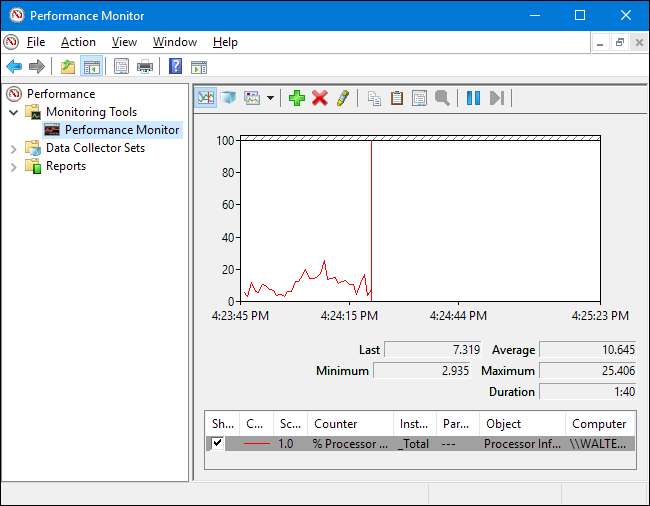
RELACIONADO: Geek School: Aprendizaje de Windows 7 - Monitoreo, desempeño y mantenimiento de Windows actualizado
los Monitor de rendimiento La aplicación puede recopilar datos de rendimiento de cientos de fuentes diferentes. Puede utilizarlo para registrar datos de rendimiento a lo largo del tiempo, lo que le permite determinar cómo afectan los cambios del sistema al rendimiento, o para supervisar el rendimiento de una computadora remota en tiempo real.
Gestión informática y herramientas administrativas
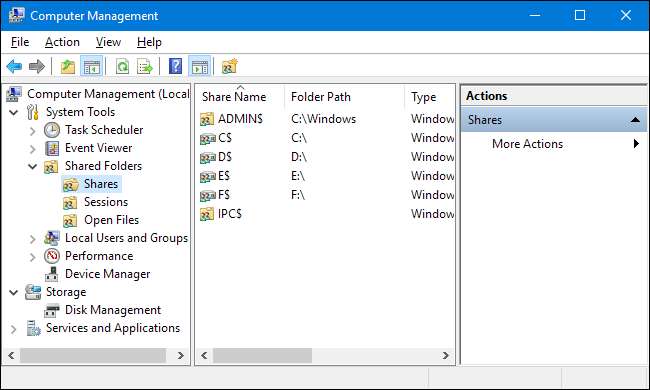
El Monitor de rendimiento es en realidad una de las muchas herramientas de Microsoft Management Console (MMC). Muchos de estos se pueden encontrar en la carpeta "Herramientas administrativas" en el Panel de control, pero también puede acceder a ellos a través de una sola ventana abriendo la aplicación Administración de equipos. Simplemente presione Inicio y escriba "administración de computadoras" en el cuadro de búsqueda.
Entre otras cosas, esta ventana contiene las siguientes herramientas:
RELACIONADO: ¿Qué es el Visor de eventos de Windows y cómo puedo usarlo?
- Programador de tareas : Una herramienta que le permite ver y personalizar las tareas programadas en su computadora , además de crear sus propias tareas programadas personalizadas.
- Visor de eventos : Un visor de registros que le permite ver y filtrar eventos del sistema. —Todo, desde la instalación del software hasta las fallas de la aplicación y pantallas azules de la muerte .
- Carpetas compartidas : Una interfaz que muestra las carpetas compartidas a través de la red en su computadora, útil para ver qué carpetas se comparten de un vistazo.
- Administrador de dispositivos : El clásico Administrador de dispositivos de Windows que le permite ver los dispositivos conectados a su computadora, deshabilitarlos y configurar sus controladores.
- Gestión de discos : Un administrador de particiones incorporado que puede utilizar sin descargar ninguna herramienta de terceros.
- Servicios : Una interfaz que le permite ver y controlar la servicios de fondo ejecutándose en Windows.
Profundice y encontrará muchas opciones útiles dentro de estas herramientas.
Herramienta de cuentas de usuario avanzada
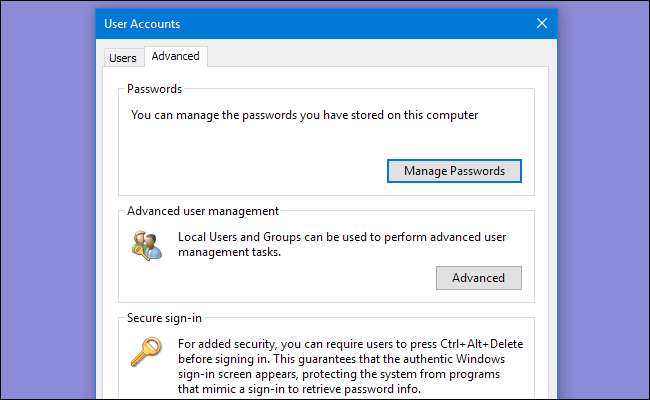
Windows contiene una utilidad de cuentas de usuario oculta que proporciona algunas opciones que no están presentes en la interfaz estándar. Para abrirlo, presione Inicio (o presione Windows + R para abrir el cuadro de diálogo Ejecutar), escriba “netplwiz “ o “controlar userpasswords2” y luego presione Enter.
RELACIONADO: Uso de usuarios y grupos locales para administrar contraseñas de usuario en Windows 7
La ventana "Cuentas de usuario" también contiene un acceso directo para iniciar la “ Usuarios locales y grupos “ , que ofrece más tareas de administración de usuarios, pero no está disponible en las ediciones Home de Windows.
Limpieza de disco
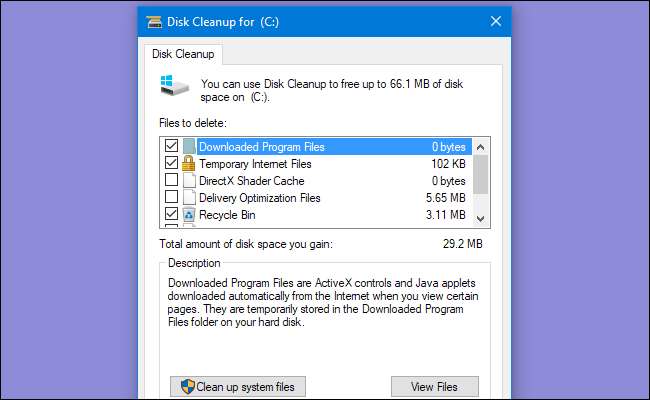
RELACIONADO: 7 formas de liberar espacio en el disco duro en Windows
Windows ’ Limpieza de disco La utilidad no está tan oculta como algunas de las otras utilidades aquí, pero no hay suficiente gente que la conozca, o cómo usarla en su máximo potencial. Analiza su computadora en busca de archivos que se puedan eliminar de manera segura: archivos temporales, volcados de memoria, puntos de restauración del sistema antiguo, archivos sobrantes de las actualizaciones de Windows, etc.
El Liberador de espacio en disco hace el mismo trabajo Utilidad de limpieza de PC lo hace, pero es gratis y no intenta extraerle dinero. Los usuarios avanzados pueden preferir CCleaner , pero el Liberador de espacio en disco hace un trabajo decente.
RELACIONADO: Las aplicaciones de limpieza de PC son una estafa: este es el motivo (y cómo acelerar su PC)
Acceda a él buscando "Liberador de espacio en disco" en el menú Inicio.
Editor de políticas de grupo local
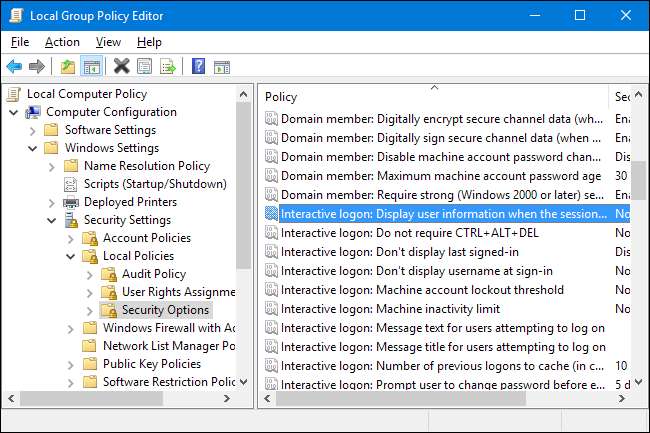
El Editor de políticas de grupo local solo está disponible en las ediciones Professional o Ultimate de Windows, no en las ediciones estándar o Home. Proporciona una amplia variedad de configuraciones que diseñado para que lo utilicen los administradores del sistema para personalizar y bloquear las PC en sus redes , pero el Editor de políticas de grupo local también contiene configuraciones que pueden interesar a los usuarios promedio. Por ejemplo, en Windows 10, puede usarlo para ocultar información personal en la pantalla de inicio de sesión .
RELACIONADO: ¿Qué es la "política de grupo" en Windows?
Para abrir el Editor de políticas de grupo local, escriba “Gpedit.msc” en el menú Inicio o en el cuadro de diálogo Ejecutar, y luego presione Entrar.
Editor de registro
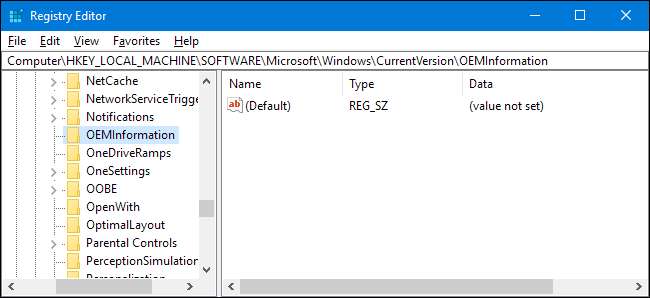
Claro, todos conocen el Editor del Registro, pero aún está oculto, y Microsoft ni siquiera proporciona un acceso directo al menú Inicio. Para ejecutarlo, debe escribir "regedit" en la búsqueda del menú Inicio o en el cuadro de diálogo Ejecutar.
Muchos ajustes que puede realizar utilizando el Editor de políticas de grupo local tienen ajustes equivalentes que se pueden realizar en el Editor del registro si no tiene una edición Professional o Enterprise de Windows. Por ejemplo, los usuarios con la edición Home de Windows no pueden evitar que usuarios específicos cierren Windows utilizando la política de grupo, pero pueden hacerlo con algunos ajustes en el Registro. Además, hay todo tipo de ajustes de registro que no tienen ningún equivalente en la política de grupo, como personalizar la información de soporte del fabricante en su PC .
RELACIONADO: Aprender a usar el editor del registro como un profesional
Sin embargo, una advertencia justa: el Editor del registro es una herramienta compleja y poderosa. Es fácil dañar la instalación de Windows, o incluso dejarlo inoperable si no tiene cuidado. Si nunca antes trabajó con el Registro, considere leer acerca de cómo usar el Editor del registro antes de empezar. Y definitivamente hacer una copia de seguridad del registro (y tu computadora !) antes de realizar cambios. Y apéguese a los ajustes de registro bien documentados de una fuente de confianza.
Configuración del sistema
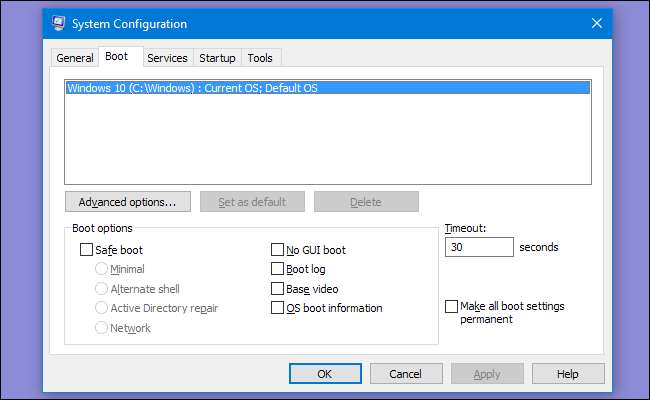
La configuración del sistema es otra herramienta clásica que mucha gente no conoce. Antes de Windows 8 y 10, cuya característica un administrador de programas de inicio integrado en el Administrador de tareas La configuración del sistema fue la única forma incluida de controlar los programas de inicio en Windows. También le permite personalizar su cargador de arranque, lo cual es particularmente útil si tiene múltiples versiones de Windows instaladas .
RELACIONADO: Cómo usar el nuevo Administrador de tareas en Windows 8 o 10
Ejecútelo escribiendo "msconfig" en el cuadro de búsqueda del menú Inicio o en el cuadro de diálogo Ejecutar.
Información del sistema

La utilidad de Información del sistema muestra todo tipo de información sobre su PC. Puede averiguar cosas como la versión exacta de Windows que está ejecutando, qué tipo de placa base contiene su sistema, cuánta RAM (y de qué tipo) tiene, qué adaptador de gráficos está usando y mucho más.
RELACIONADO: Encuentre información detallada de hardware con Speccy
La información del sistema no proporciona la interfaz más hábil, ni proporciona toda la información que una herramienta de información del sistema de terceros como Speccy lo hace, pero mostrará una gran cantidad de información del sistema sin obligarlo a instalar otro programa.
Ábralo buscando "Información del sistema" en el menú Inicio.
Una vez que sepa que existen estas utilidades, puede hacer más con las herramientas integradas en Windows. Estas herramientas están disponibles en cualquier computadora con Windows (con la única excepción de que Local Group Policy Editor no está disponible en las ediciones Home de Windows), por lo que siempre puede usarlas sin descargar e instalar software de terceros.






